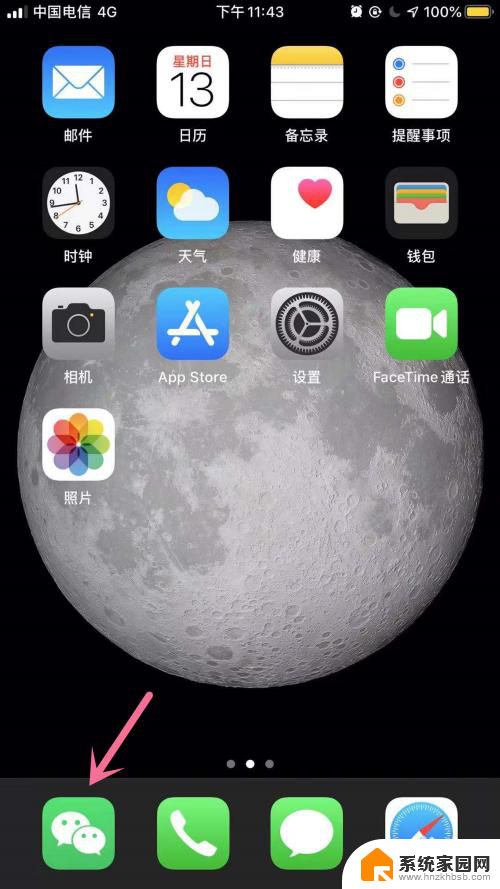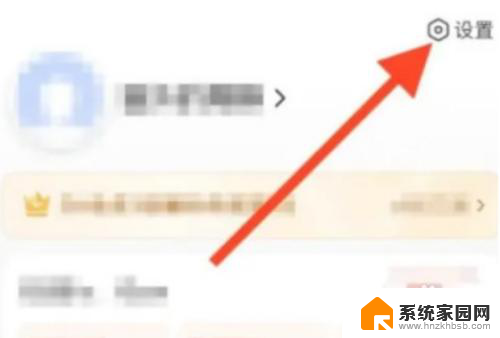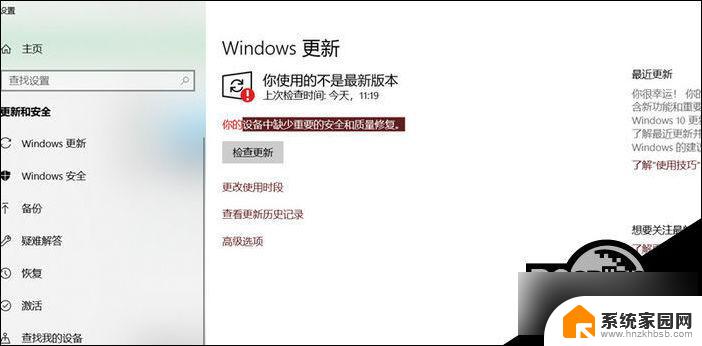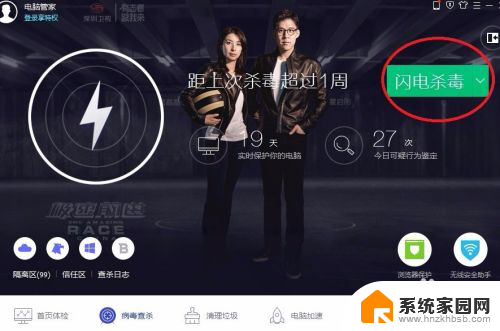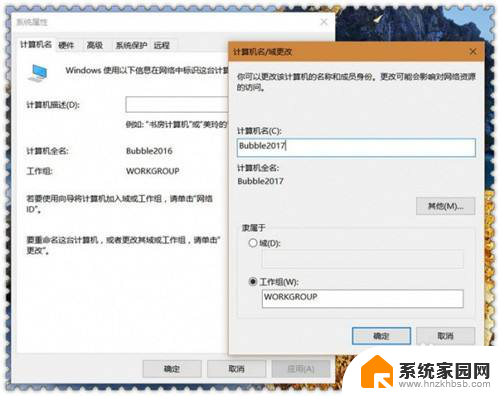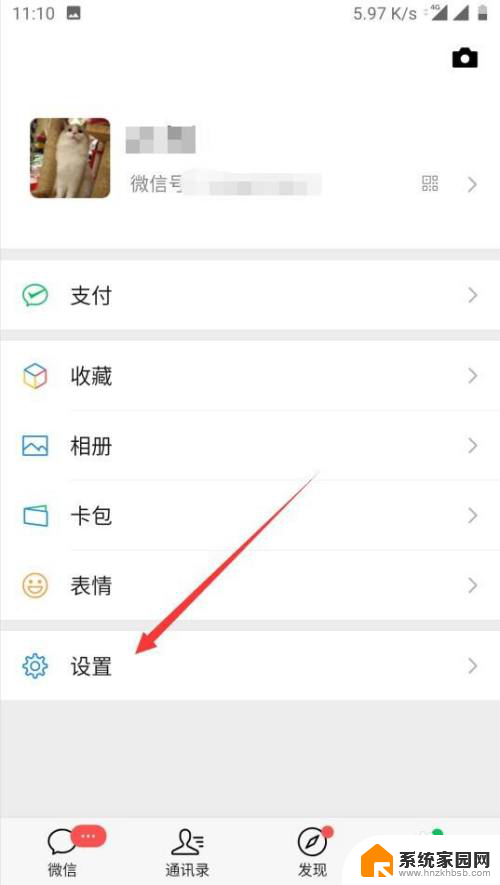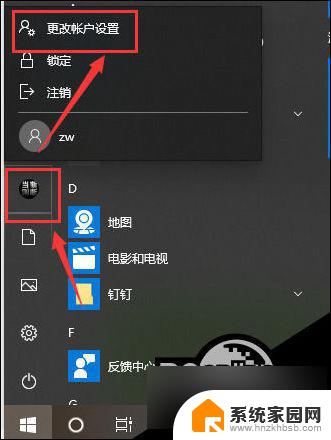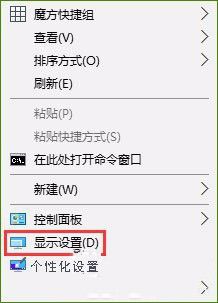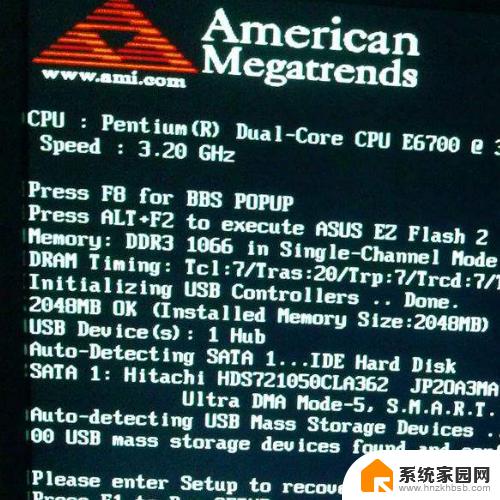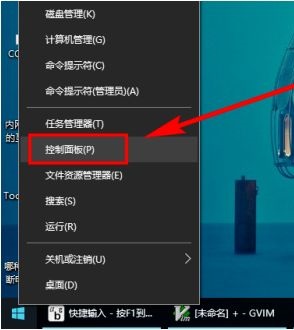win10开机提示设置 Win10怎么设置开机时显示重要提示信息
Win10开机时显示重要提示信息是一项非常实用的功能,它可以在我们每次开机时提醒我们重要的事项或信息,通过设置开机提示信息,我们可以有效地提醒自己注意事项,也可以给自己一个积极的心理暗示,让我们更有动力去面对新的一天。下面就让我们来看看Win10如何设置开机时显示重要提示信息。
具体步骤:
1.在Windows10系统桌面,我们右键点击左下角的开始按钮。在弹出菜单中选择“运行”菜单项。
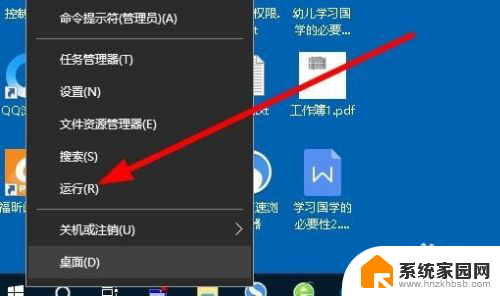
2. 接下来在打开的运行窗口中,我们输入命令secpol.msc,然后点击确定按钮。
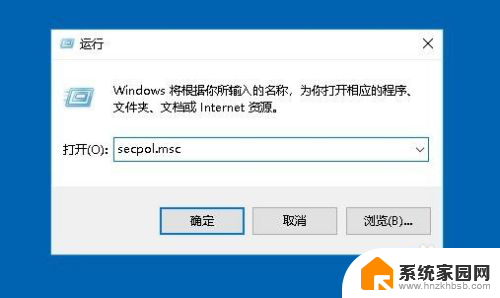
3.接下来在打开的组策略编辑器窗口中依次点击“安全设置/本地策略/安全选项”菜单项。
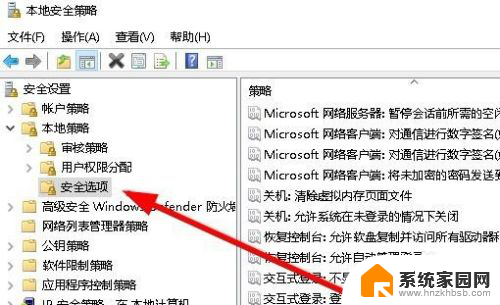
4.接下来在右侧的窗口中,我们找到“交互式登录:试图登录的用户的消息标题”设置项。
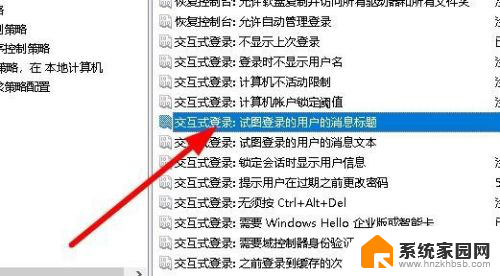
5.双击后打开该设置项的编辑窗口,在窗口中我们输入消息框的标题。
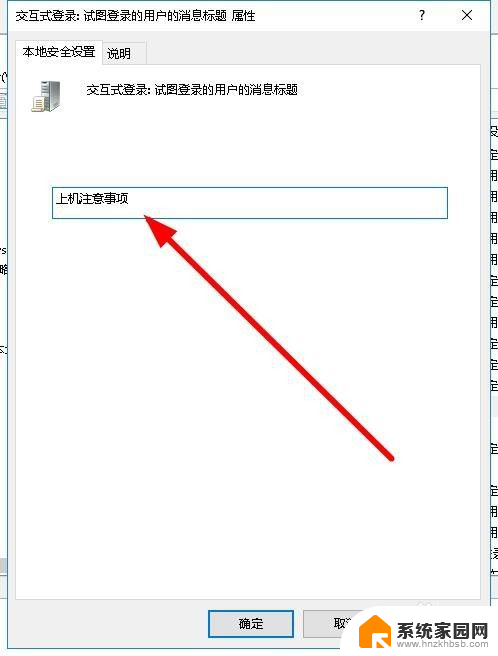
6.设置完成后我们再找到“交互式登录:试图登录的用户的消息文本”设置项。
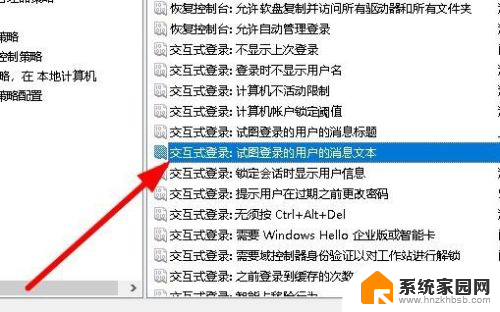
7.双击后打开编辑窗口,在窗口中输入我们要提示的消息内容,最后点击确定按钮。这样重新启动的时候,就显示出我们设置的消息框了。
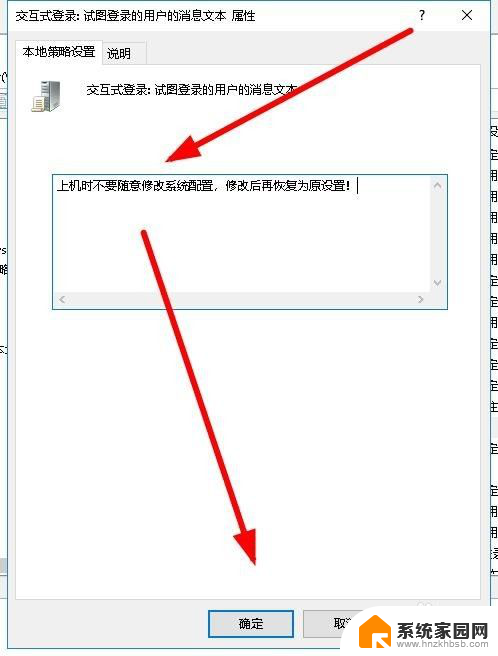
以上就是win10开机提示设置的全部内容,如果你遇到了这种情况,不妨按照以上方法来解决,希望对大家有所帮助。